软件介绍
lightroom免费版安卓这款软件是一款专业的图片视频编辑软件,由Adobe公司开发。或许大家对Adobe旗下的PS有所耳闻或使用过,PS是Adobe公司的杰作。这款软件与PS相似,拥有强大的编辑功能,可用于编辑照片和视频,但与PS相比,它的界面更简洁清晰,更适合新手使用。
lightroom免费版安卓格式预设保存教程
1、首先找到自己所需要的预设,从软件中打开照片
2、点三个点的按钮

3、选择添加照片
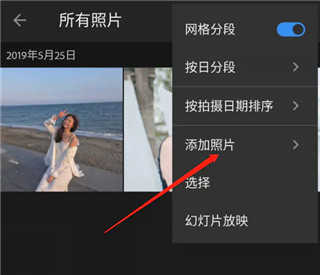
4、打开文件找到下载好的DNG文件
5、打开导入预设文件到Lightroom
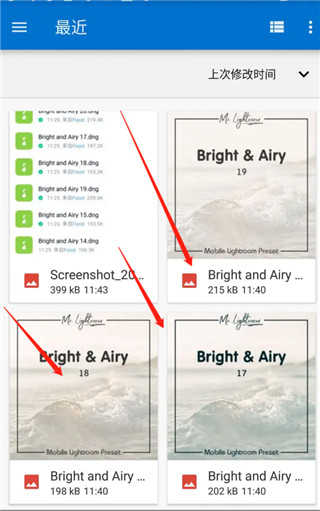
6、打开预设文件
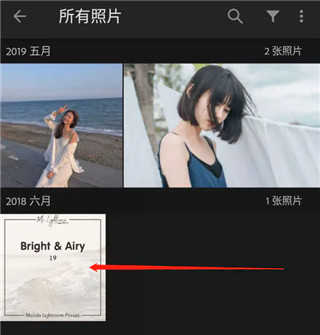
7、点三个点的按钮

8、创建预设

9、命名预设名点勾确认
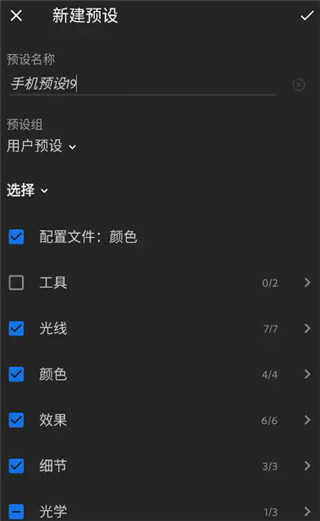
10、完成

lightroom免费版安卓使用教程
后期调整
一共3个板块,每个板块之间用黑线区隔。

第一部分——基础调整
第一部分工具有4个
“选择性”——其实这个功能不应该放在基础调整里面,属于中后期的局部调整了。作用是针对性地对图片的任意部分,进行精确处理。snapseed中的“局部”功能可以替代这个功能;
“修复”——顾名思义就是修复污点、瑕疵。也是收费功能,snapseed的“修复”功能可以替代此功能“;
“裁剪”——免费使用;
“配置文件”——可以理解成lr准备的各种滤镜,不过滤镜选择不多。
第二部分——整体调整
整体调整中的工具是lr的核心,共分7个工具
1、“自动”——自动调整图片,几乎不会用到此功能
2、“亮度”——含曝光度、对比度、高光、阴影、白色色阶、黑色色阶调整

3、“颜色”——含色温、色调、自然饱和度、饱和度、hsl调整

4、“效果”——含纹理、清晰度、去朦胧、晕影、中点、羽化、圆度、高光、颗粒、大小、粗糙度调整
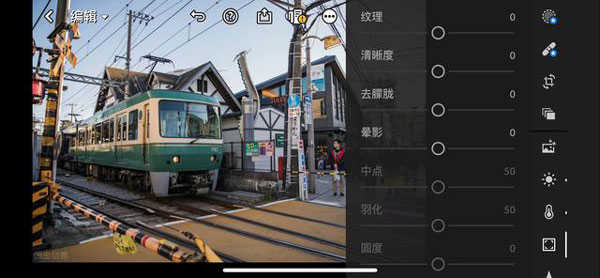
5、“细节”——含锐化、半径、细节、蒙版调整

6、“光学”——含移除色差、启用镜头校正调整
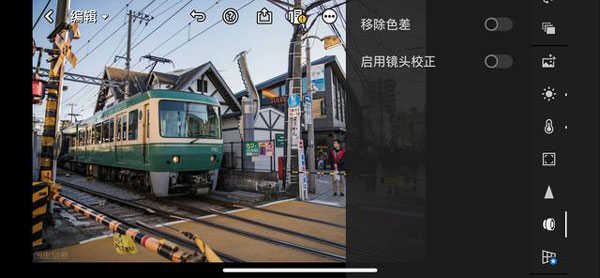
7、“几何”——图片歪斜调整
第三部分——其他功能
第三板块分四个功能
“预设”——lr可以保存预设,别人的修图步骤或者自己以前的修图步骤,可以直接套用在这张图上使用
“版本”——可以看当前图片和原图的对比
“复位”——可以直接跳到某一修图步骤
除了后期,lr还自带拍摄功能,可能是后期太强大了,拍摄功能作为附加产品,并没有和其他拍摄app有明显的特点区隔,简单介绍一下即可。
拍摄
打开lightroom软件,出现如下页面
左下角的蓝色相机符号就是拍摄,点击之后进入到拍摄模式。
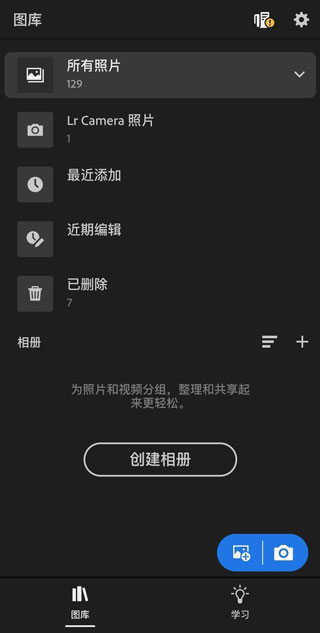
lightroom免费版安卓怎么添加水印
1、打开LR手机版,并登陆进自己的账号。
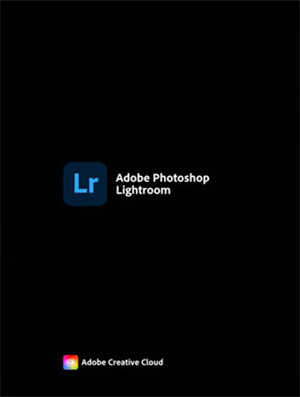
2、进入到LR首页里面后,在图库的最右上角有设置图标。
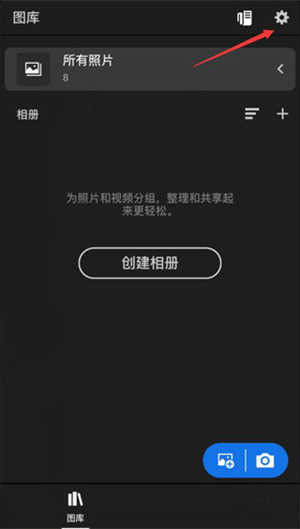
3、点击进入到设置后,下面有很多操作步骤,选择里面【导入】。

4、然后进入到导入界面后,下面有一个添加版权,打开它,里面的水印名字可以更改。
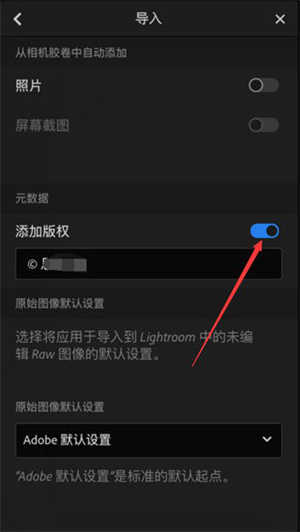
v9.2.2版本
- 新增对最新相机和镜头的支持 (adobe.com/go/supported_camera_cn)
- 错误修复和稳定性改进,包括更快的缩略图加载时间,蒙版和图像导出中的主体选择。
1、编辑变得容易
无论您身在何处,Lightroom都可以让您对亮度、对比度等进行基本编辑,这样您就可以获得与朋友和家人分享的完美照片。
2、预设并完善它
为了获得一致的外观和感觉,让Lightroom使用预设来完成工作。单击一下即可应用滤镜,并为每种风格提供高级预设,并将预设添加到照片的特定区域以进行更有针对性的编辑。
3、从任何地方编辑
在移动设备、桌面或 Web 上使用Lightroom从上次中断的地方继续 - 您的项目将自动同步,因此您始终可以查看最新的编辑。
4、提升你的技能
在 Lightroom 中体验信息丰富的分步教程,并从Lightroom Discover的社区中找到更多灵感。
5、深入了解最后的细节
使用桌面版 Lightroom进行编辑时,可以最大程度地控制和精确地微调照片。
应用信息
相关合集
更多>>类似软件

40.05MB金融理财

56.17MB金融理财

97.93MB金融理财

22.02MB新闻阅读

167.76MB辅助工具
同类软件
软件排行榜

35MB新闻阅读

33.82MB聊天社交

9.51MB生活工具

37.45MB生活工具

165MB聊天社交

72.10MB媒体播放
✱ 游戏上市后,我们会发送提醒至您绑定的邮箱